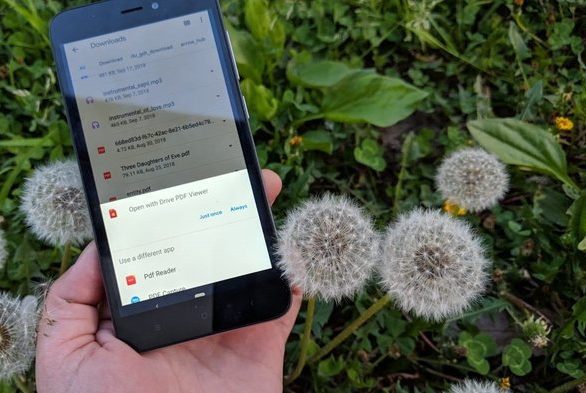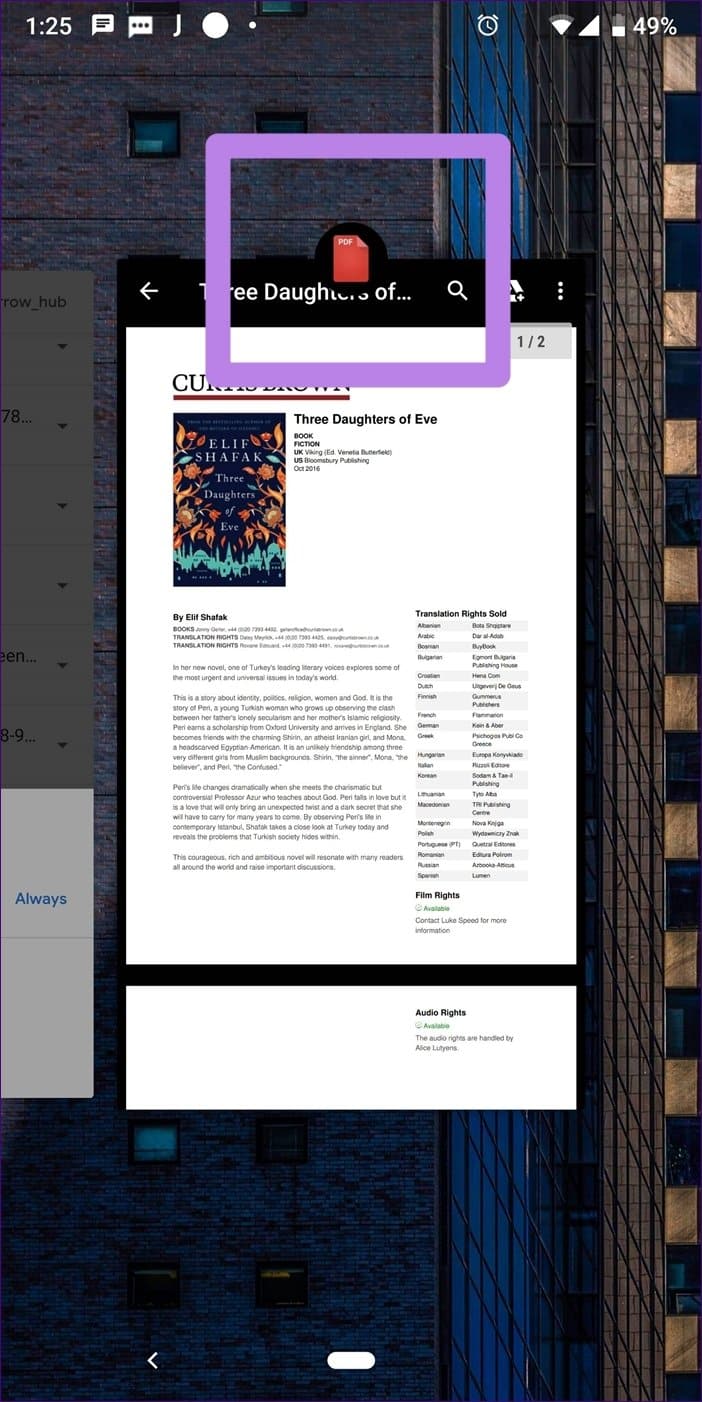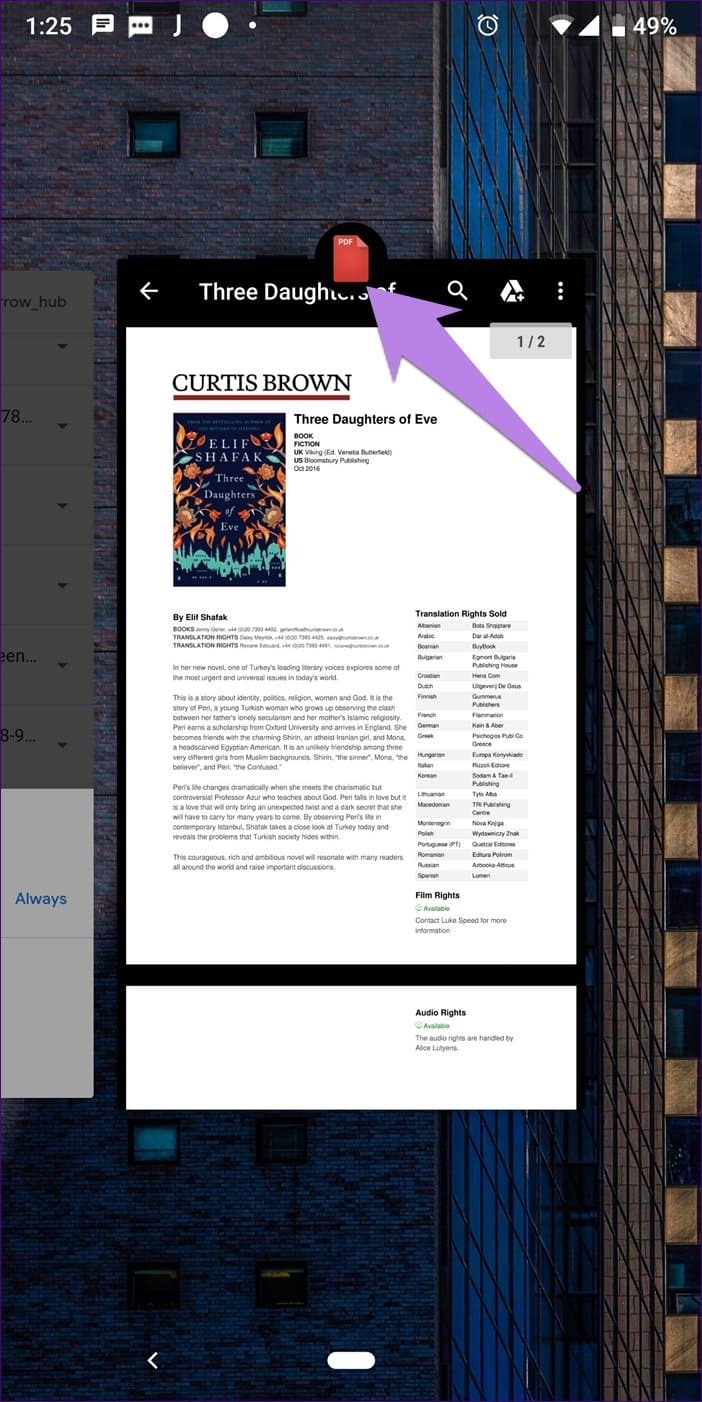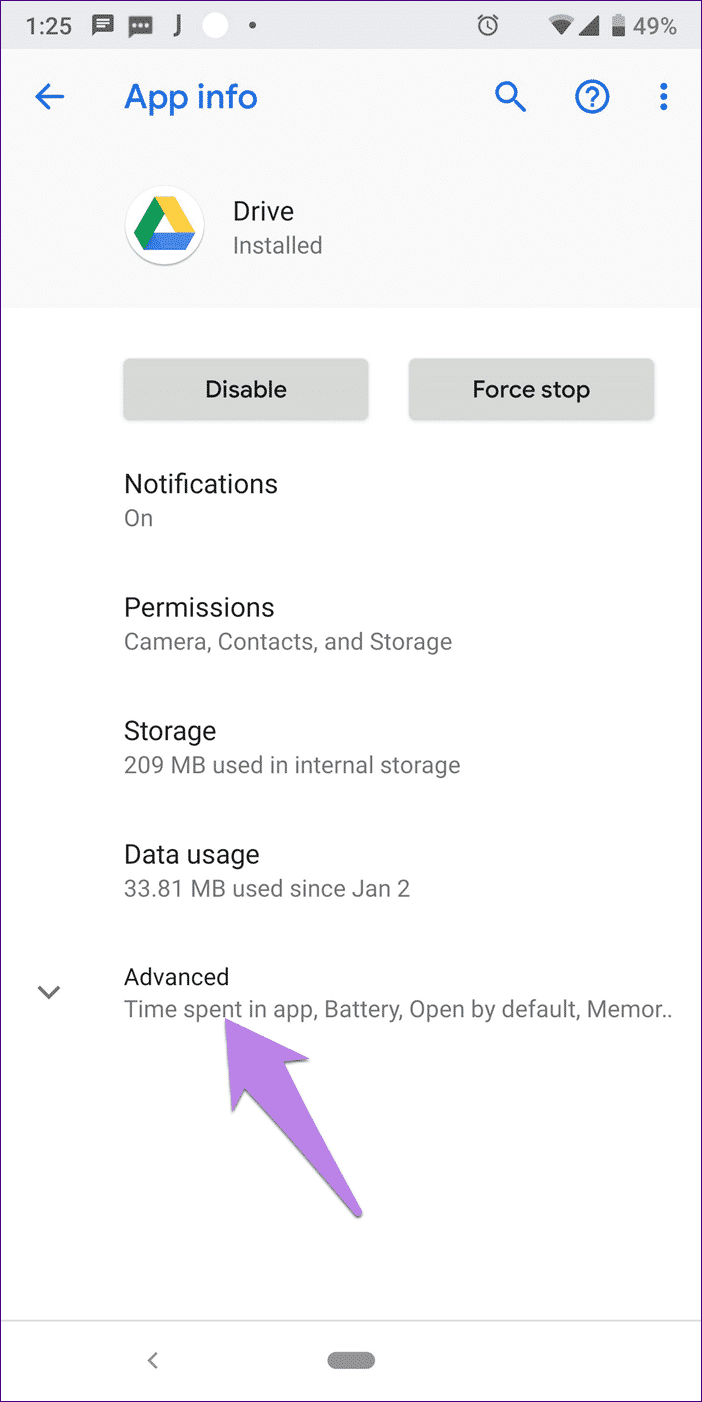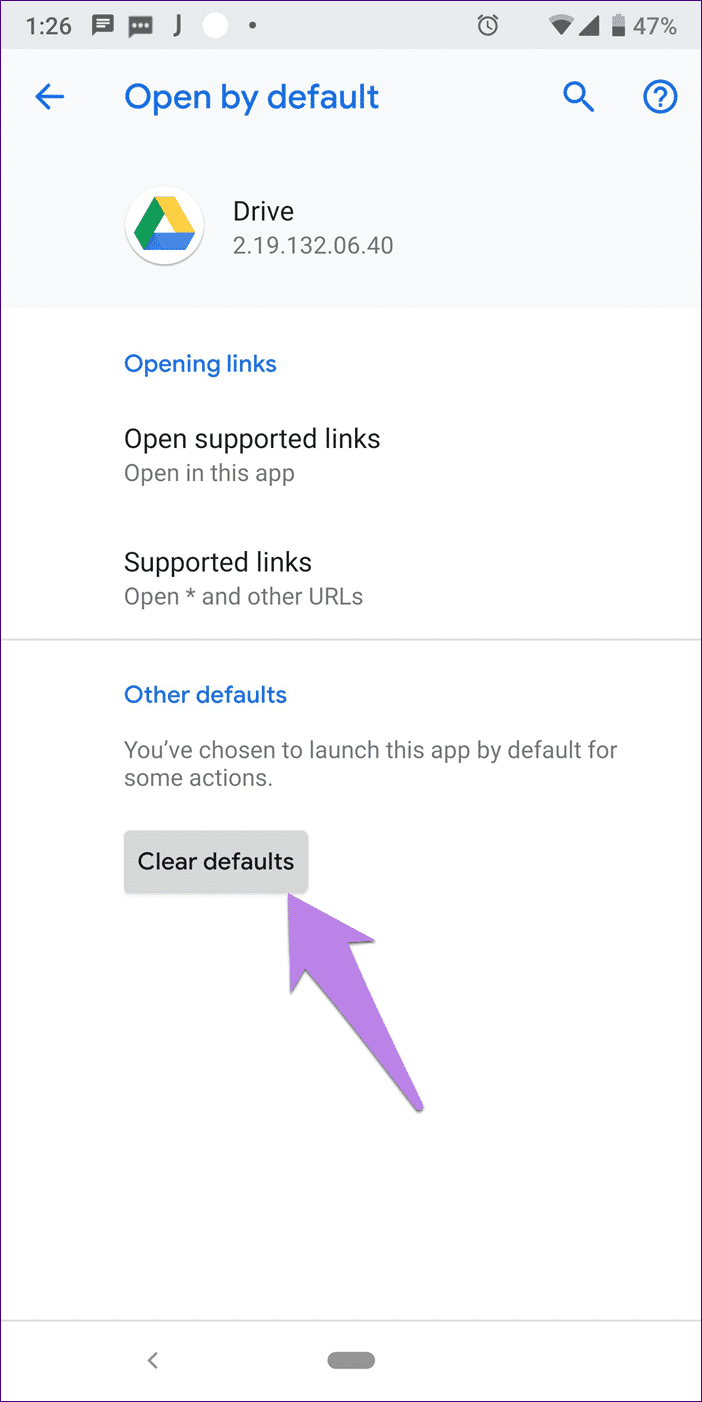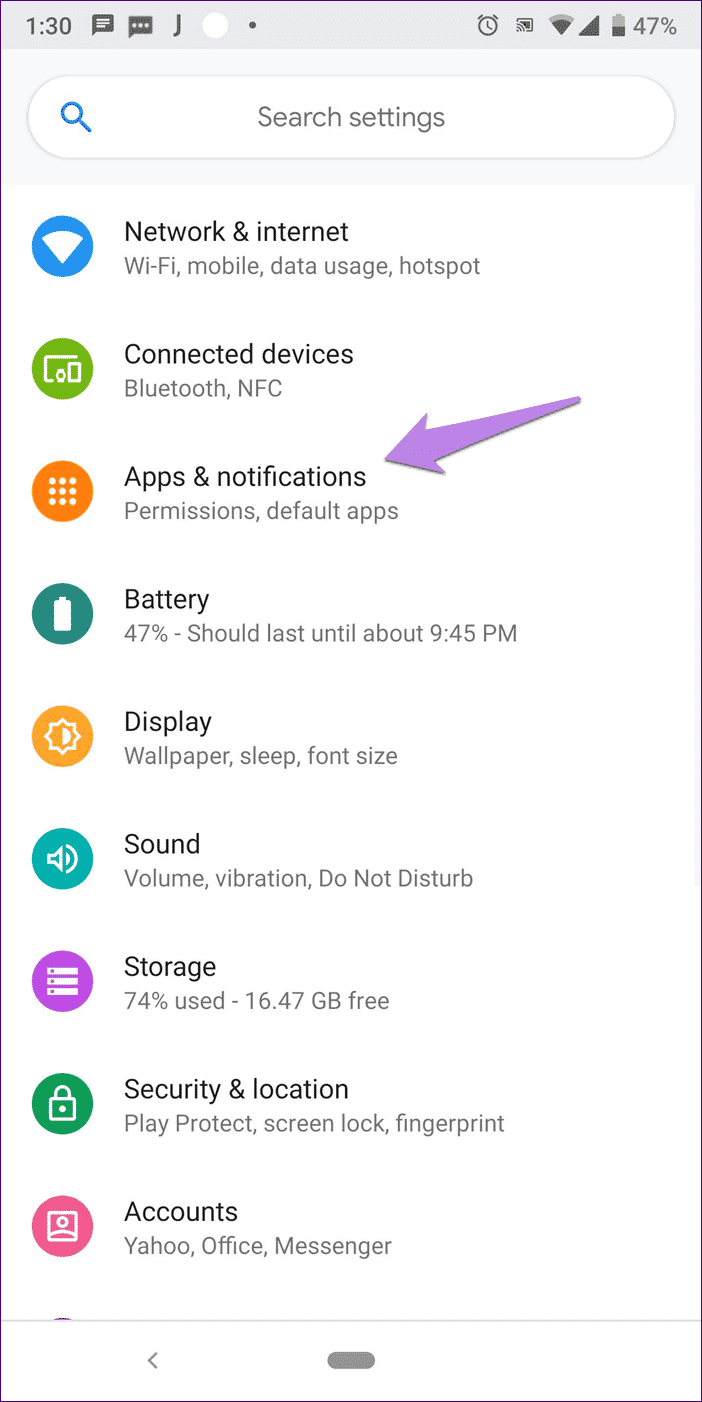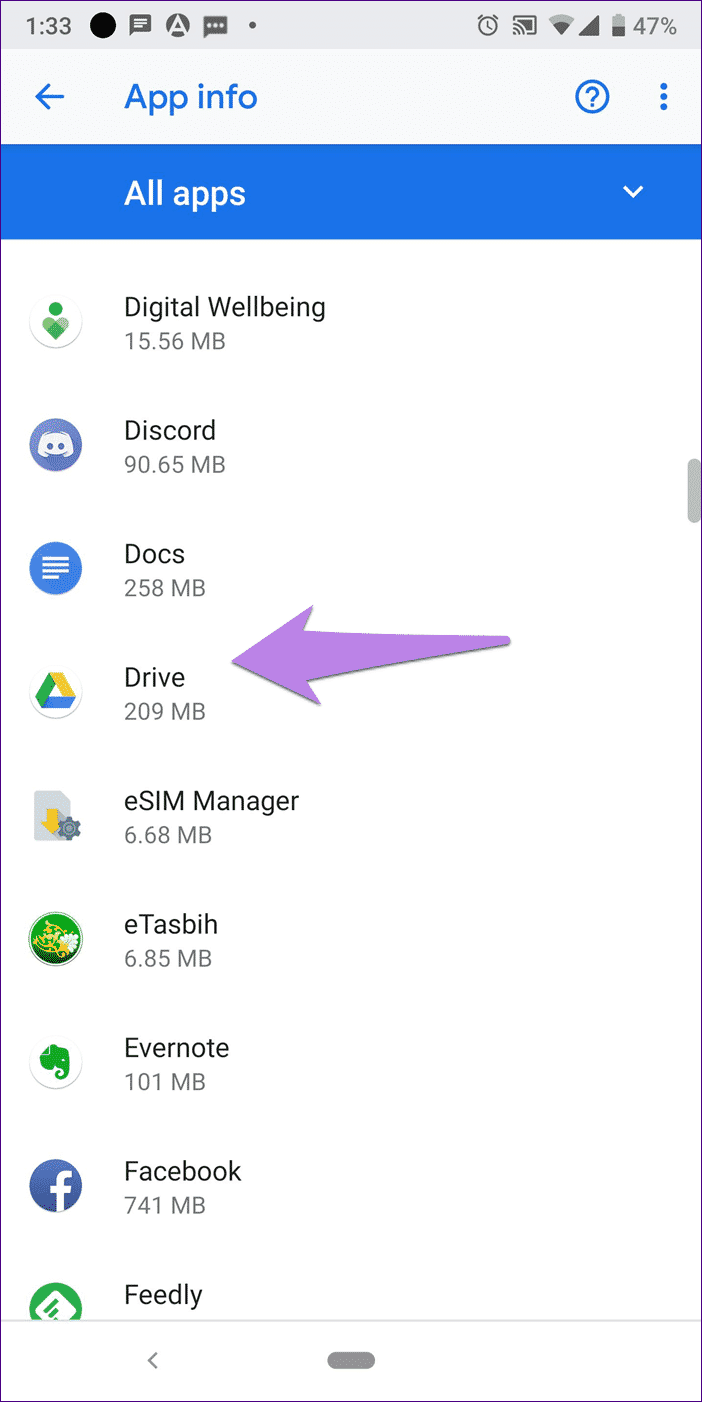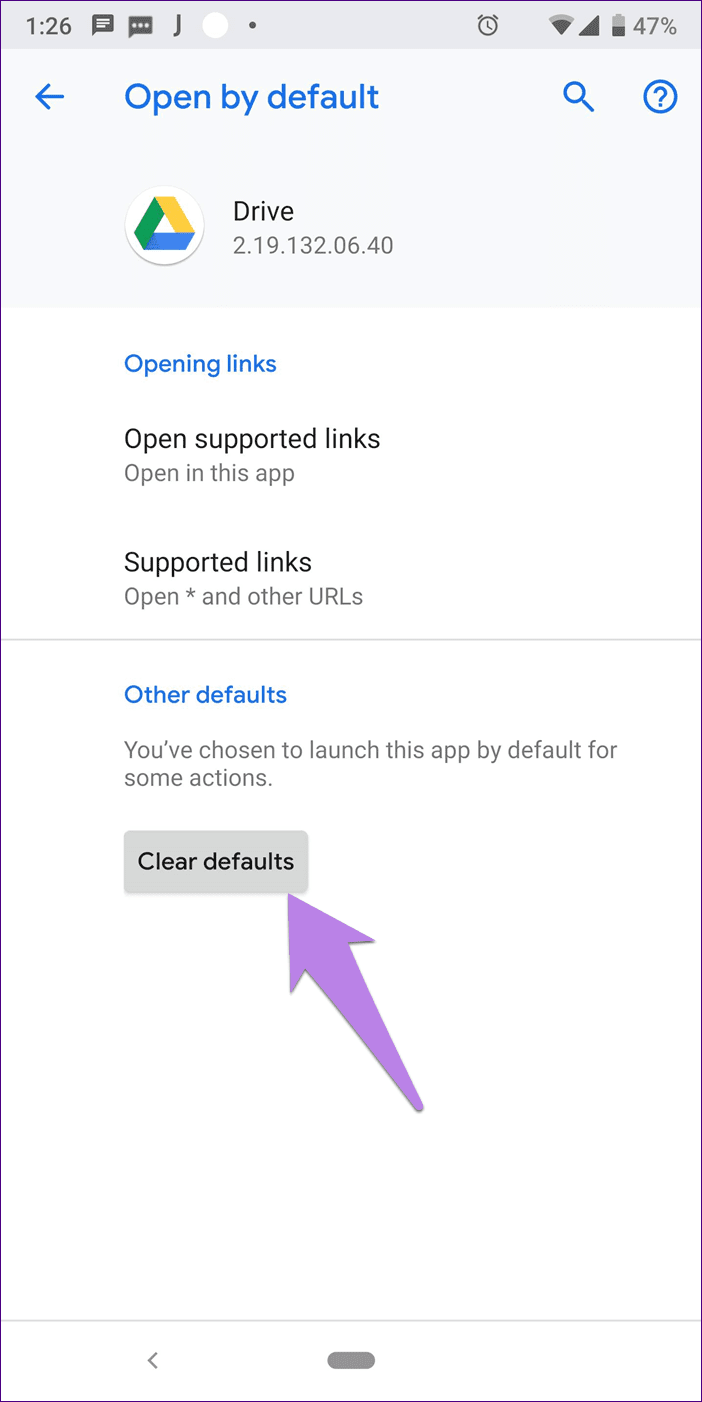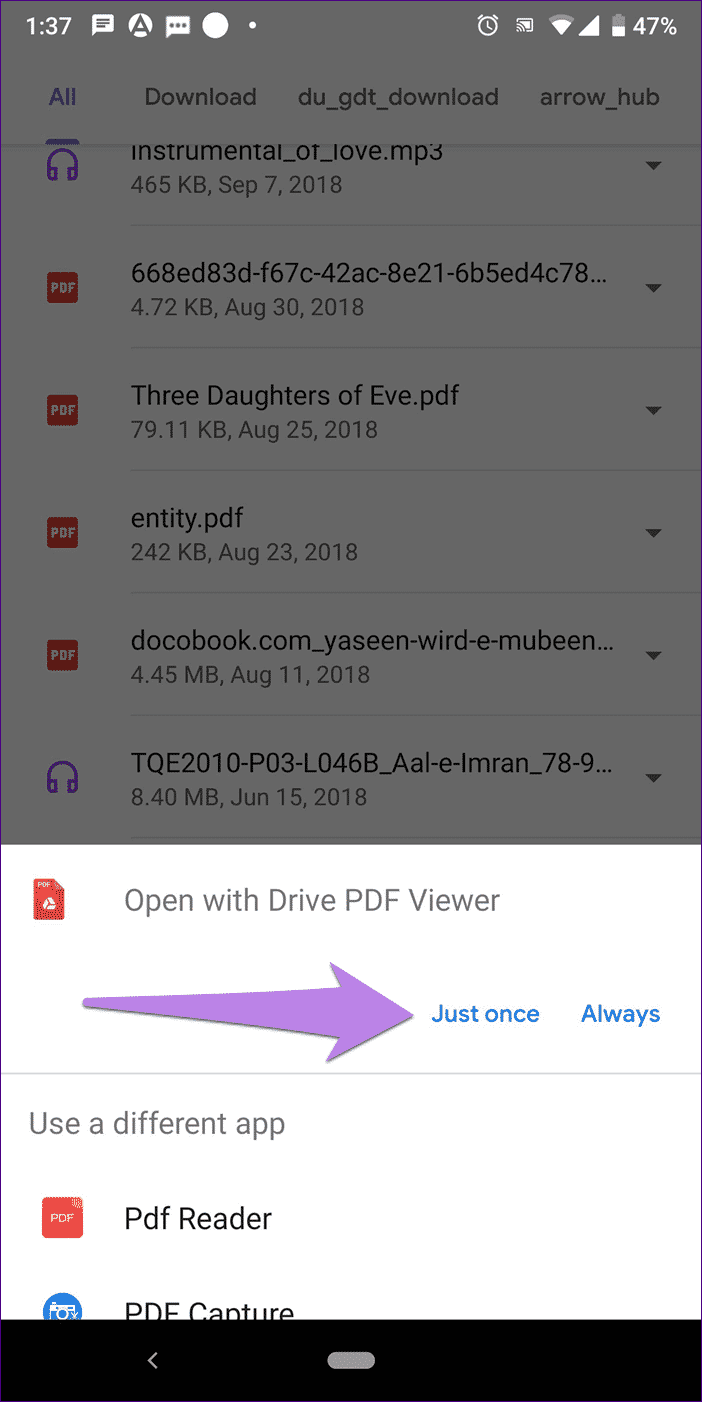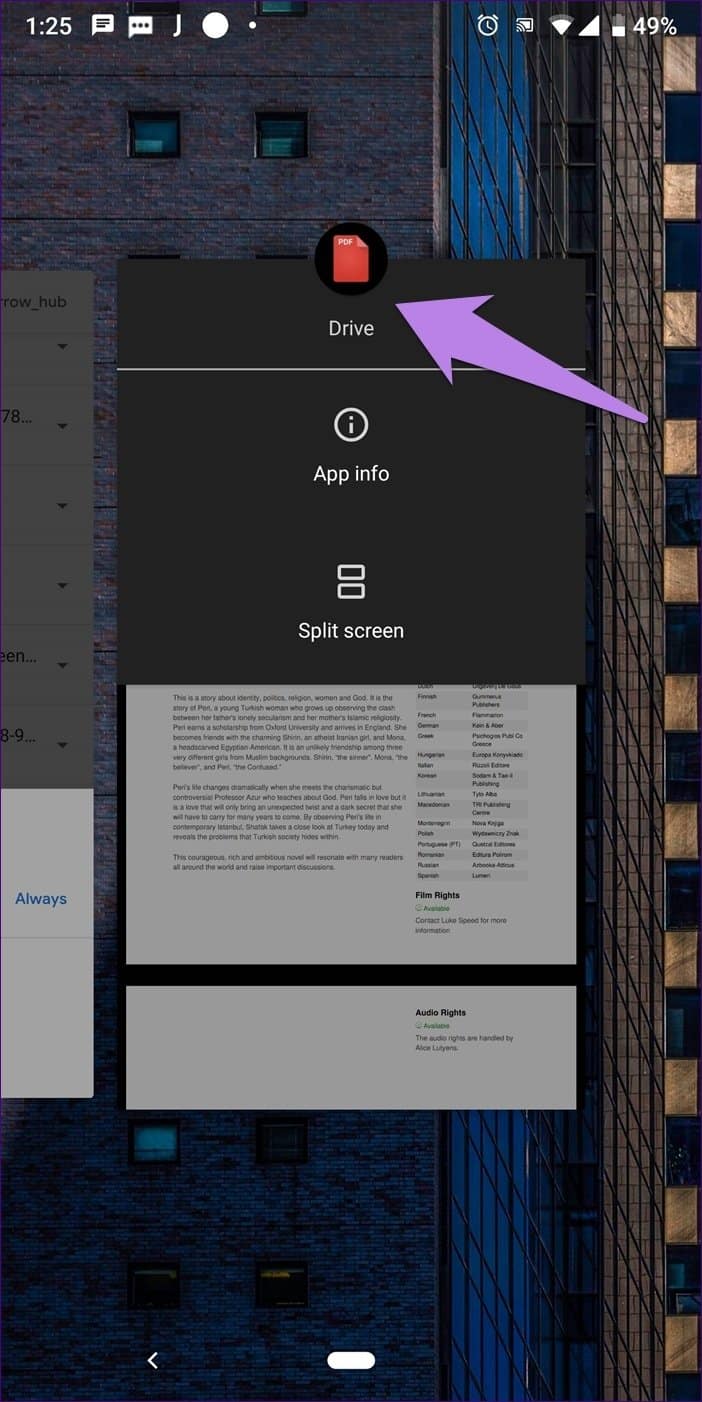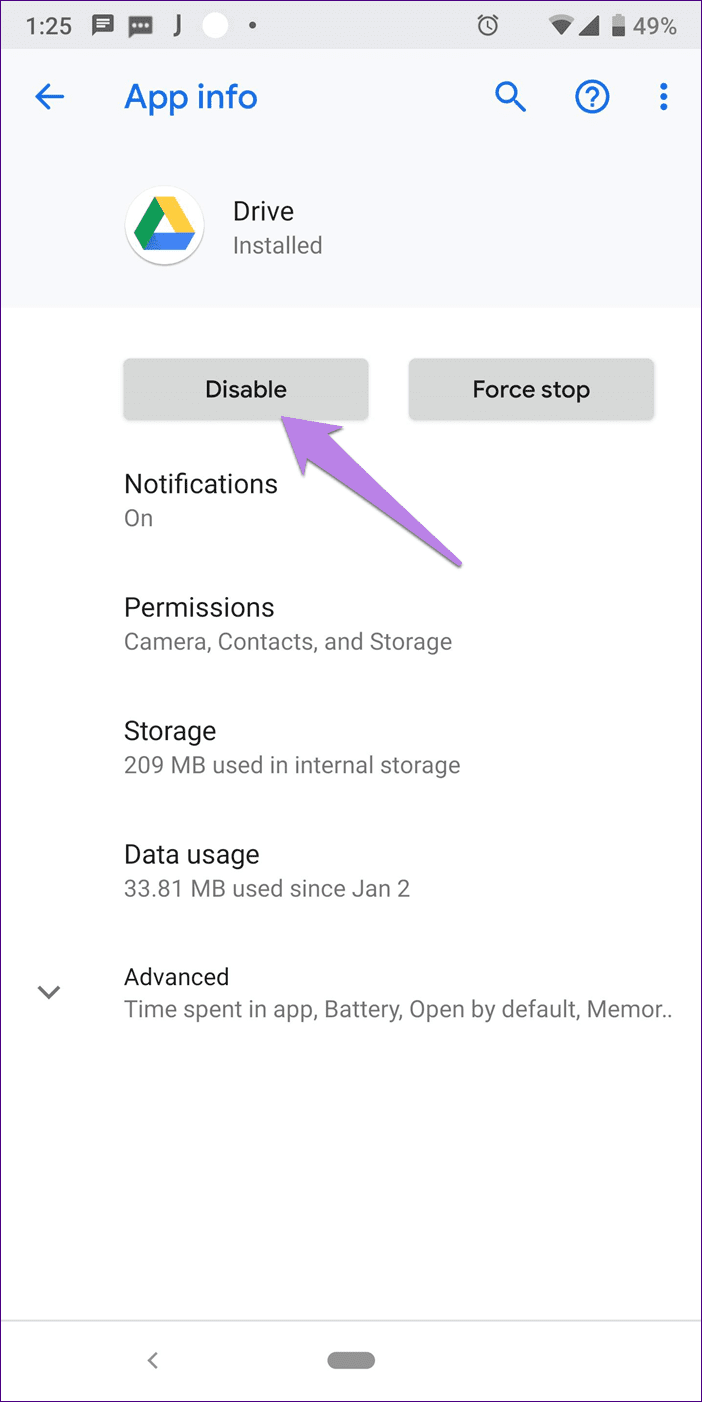So ändern Sie die Standardeinstellungen von PDF Reader auf Android
Wenn Sie zum ersten Mal eine Datei auf Ihrem Android-Telefon öffnen, werden Sie von Ihrem Telefon aufgefordert, eine Standard-App zum Anzeigen dieses Dateityps auszuwählen. Sie sehen zwei Optionen - Immer oder Nur einmal. Wenn Sie auf diese letzte Option klicken, wird die Datei in der ausgewählten App nur einmal geöffnet, dann fordert Android Sie erneut auf, die Entscheidung zu treffen.
Wenn Sie immer eine Option wählen, werden Sie nicht noch einmal gefragt. Wenn Sie mit der App vertraut sind und sie als Standard-App verwenden möchten, ist das Abhören immer praktisch. Aber manchmal klicken wir versehentlich auf die Option Immer, was dazu führt, dass die Datei in der falschen Anwendung geöffnet wird. Was ist, wenn die App diese Dateien nicht mehr unterstützt oder immer wieder abstürzt?
Das gleiche ist vor ein paar Tagen bei einem Freund von mir mit PDFs passiert. Anstatt die bevorzugte PDF-Viewer-App auszuführen, wurden PDF-Dateien jetzt in einer anderen App geöffnet. Das Schlimmste, einige Dateien wurden überhaupt nicht geöffnet.
Was tut man in solchen Fällen? Die Lösung ist einfach. Sie müssen nur die Standard-PDF-App auf Ihrem Telefon ändern. So geht's.
PDF-Dateien als PDF-VIEWER-APP anzeigen
Um den Standard-PDF-Viewer zu ändern, müssen Sie zunächst die Anwendung auswählen, die Sie zum Abspielen Ihrer PDF-Dateien gemischt haben. Dann müssen Sie es als Standard-PDF-Viewer-App entfernen. Wenn Sie dies tun, werden Sie erneut aufgefordert, eine Standard-App auszuwählen.
Unten sind die Schritte im Detail.
1. Finden Sie die zuständige App
Öffnen Sie also eine beliebige PDF-Datei. Wenn Sie es im neuen PDF-Viewer starten, tippen Sie auf Ihrem Telefon auf die Taste Letzte Apps, um alle Ihre geöffneten Apps anzuzeigen. Notieren Sie den Namen der Anwendung, die Ihre PDF-Datei öffnet.
2. Standardeinstellungen löschen
Da Sie nun eine schuldige App kennen, ist es an der Zeit, ihre Befugnisse zum Öffnen von PDF-Dateien zu verringern. Dazu gibt es zwei Möglichkeiten.
Löschen Sie die Standardeinstellungen aus den letzten Apps
Schritt 1: Öffnen Sie den Bildschirm Letzte Apps. Tippen und halten Sie dann das App-Symbol, das Ihre PDF-Dateien abspielt. Klicken Sie auf die Option App-Info.
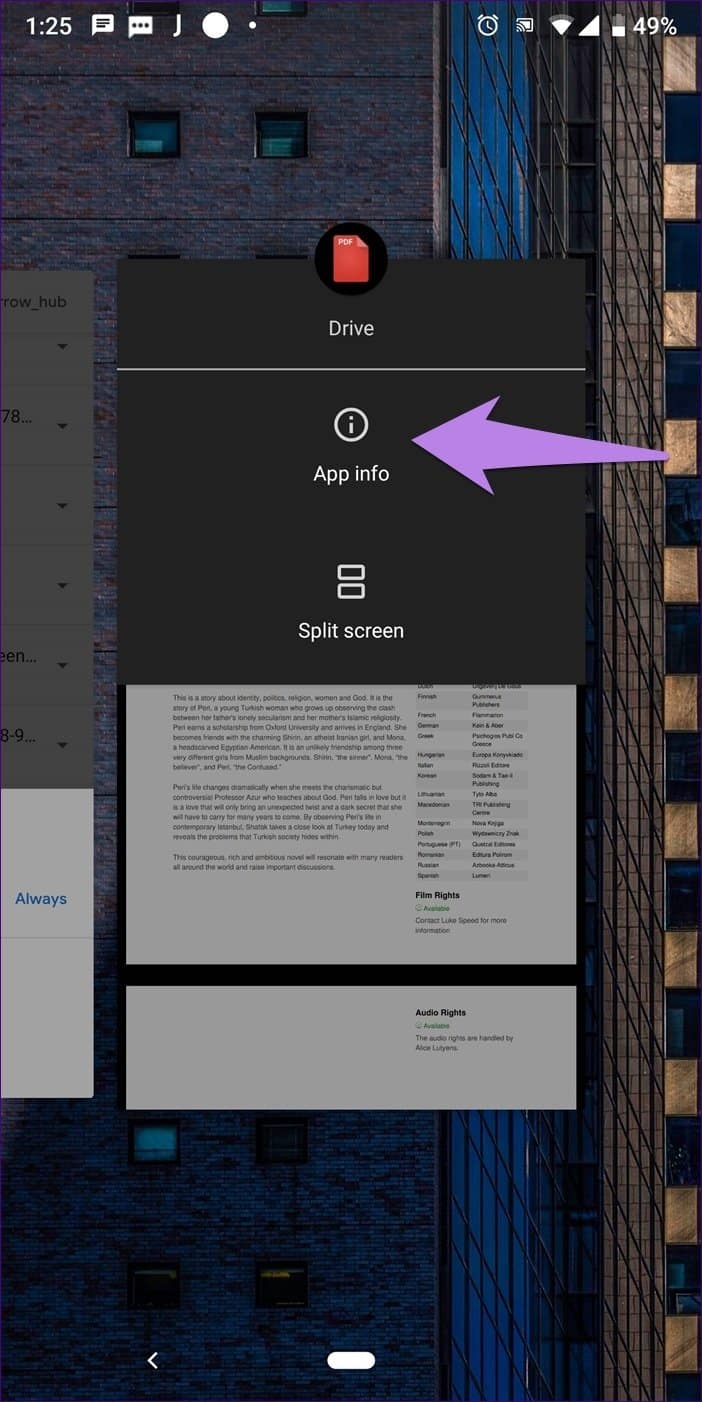
Schritt 2: Sie werden zum Bildschirm mit den Anwendungsinformationen weitergeleitet. Klicken Sie auf Erweitert, gefolgt von Standardmäßig öffnen.
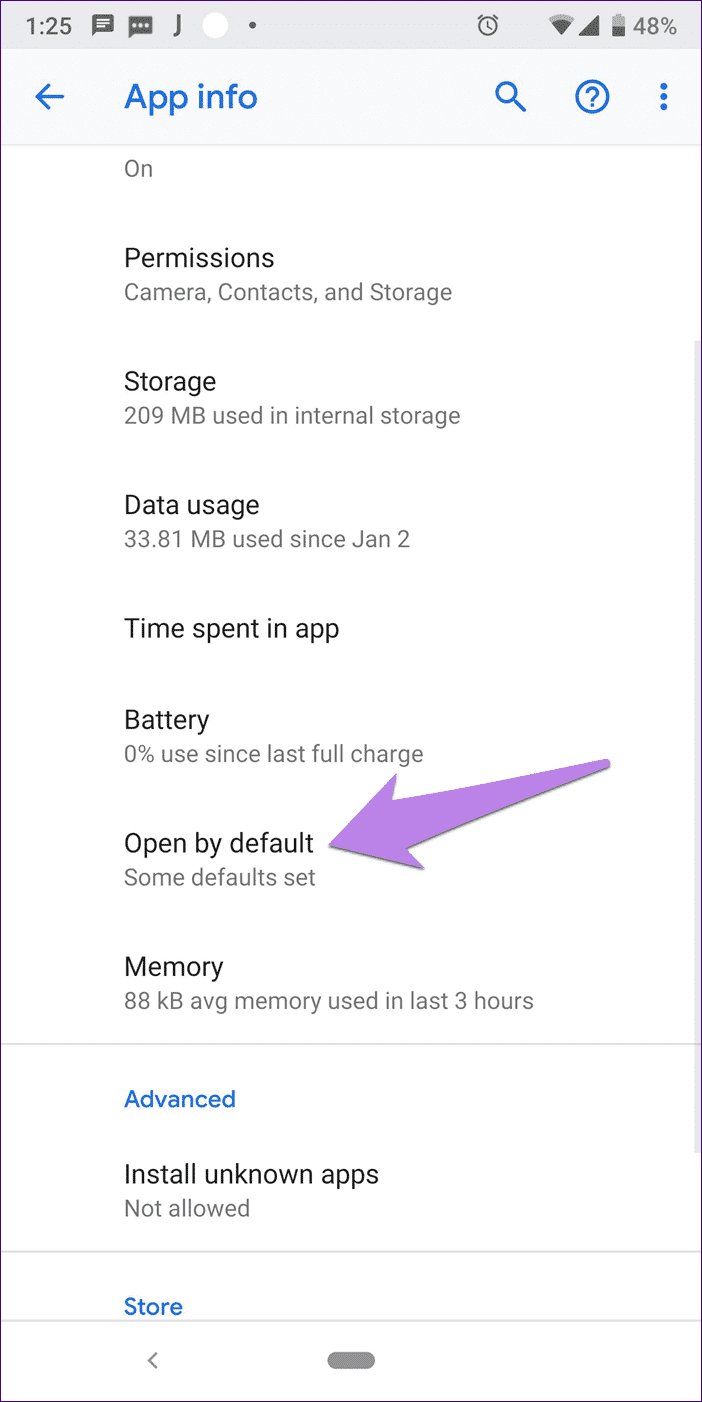
Schritt 3: Klicken Sie auf Standardeinstellungen löschen.
- Hinweis: Auf einigen Telefonen finden Sie die Option zum Löschen der Standardeinstellungen direkt im App-Infobildschirm.
Löschen Sie die Standardeinstellungen aus den Einstellungen
Wenn Sie die App-Info-Schaltfläche nicht sehen, können Sie die PDF-App auch hier ändern.
Schritt 1: Gehen Sie zu Ihren Telefoneinstellungen und tippen Sie auf Apps & Benachrichtigungen/Installierte Apps/Anwendungsmanager gemäß der in Ihrem Telefon verfügbaren Option.
Schritt 2: Tippen Sie auf die App, die Ihre PDF-Datei öffnet.
Schritt 3: Tippen Sie auf Standardeinstellungen löschen, falls auf Ihrem Telefon verfügbar. Wenn die Option jedoch fehlt, tippen Sie auf Standardmäßig öffnen, gefolgt von Standardeinstellungen löschen.
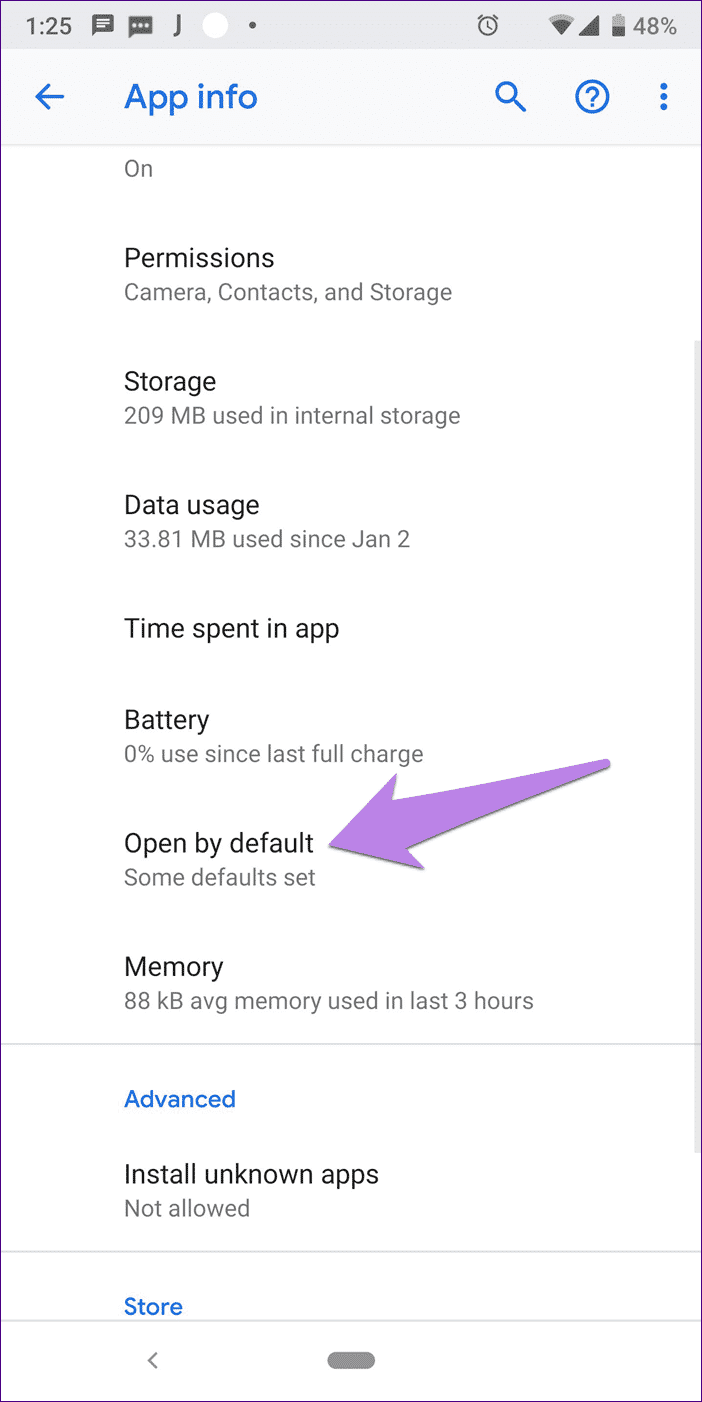
3. Legen Sie einen neuen PDF-Viewer als Standard fest
Nachdem Sie die Standardeinstellungen des neuen PDF-Readers gelöscht haben, werden Sie beim Öffnen einer PDF-Datei aufgefordert, eine Standard-App festzulegen. Wählen Sie die App aus und tippen Sie auf Immer.
So ändern Sie die Breite einer PDF-Datei in WATSAPP
WhatsApp verwendet den Standard-PDF-Reader Ihres Telefons, um PDF-Dateien zu öffnen. Befolgen Sie also die obigen Methoden, um den Standard-PDF-Viewer Ihres Telefons zu ändern, dann wird er auch in WhatsApp geändert.
Problem 1: Die Anwendung kann nicht identifiziert werden
Einige Telefone zeigen nur das App-Symbol und nicht den Namen auf dem Bildschirm mit den letzten Apps an. Um den Namen zu finden, tippen und halten Sie das App-Symbol auf dem Bildschirm „Letzte Apps“. Der Name wird verraten. Falls der Name immer noch nicht sichtbar ist, müssen Sie die App über das Symbol auswählen und dann die oben genannten Schritte ausführen.
Wenn Sie die App immer noch nicht über das Symbol auswählen können, machen Sie sich keine Sorgen. Es ist möglich, dass eine kürzlich heruntergeladene App das Problem verursacht. Normalerweise werden Browser wie UC Browser versehentlich heruntergeladen, indem Sie auf Anzeigen klicken. Diese Browser verfügen über PDF-Viewer-Funktionen und integrierte Apps. Solche Apps sind dafür verantwortlich, die Standard-PDF-Viewer-App zu übernehmen.
Überprüfen Sie also Ihr Telefon, ob Sie kürzlich eine solche App heruntergeladen haben. Löschen Sie dann ihre Standardwerte wie in der obigen Methode erwähnt.
Problem 2: Beseitigung der Arbeitsunfähigkeit
Manchmal werden durch das Löschen der Standardeinstellungen die PDF-Standardeinstellungen nicht zurückgesetzt. Dies geschieht normalerweise mit dem PDF-Viewer in Google Drive. In diesem Fall müssen Sie die PDF-Reader-App deaktivieren oder deinstallieren. Öffnen Sie als Nächstes eine beliebige PDF-Datei und Sie werden aufgefordert, einen PDF-Reader auszuwählen. Wählen Sie die gewünschte Anwendung aus der verfügbaren Liste aus. Anschließend aktivieren oder installieren Sie die App erneut.
Um eine App zu deaktivieren oder zu deinstallieren, gehen Sie zu Einstellungen > Apps und Benachrichtigungen / Installierte Apps. Tippen Sie auf die App, die Sie deaktivieren/deinstallieren möchten. Drücken Sie dann die Schaltfläche Deaktivieren oder Deinstallieren.
- Hinweis: Die Schaltfläche Deaktivieren ist nur für vorinstallierte Apps verfügbar. Sie sehen die Schaltfläche Deinstallieren für die installierten Apps aus dem Play Store.
BESTE PDF-VIEWER für Android
Da wir jetzt über einen PDF-Viewer sprechen, wird der Beitrag immer noch unvollständig sein, wenn wir nicht einige vorschlagen.
Hier sind drei Apps, die ich liebe:
1.Adobe Acrobat Reader
Sie müssen mit dem Adobe Reader auf Ihren Computern vertraut sein. Es ist die beliebteste PDF-Anwendung, die zusätzliche Funktionen wie Anmerkungen, Zusammenarbeit, Ausfüllen von PDF-Formularen, gedruckte Dokumente aus der Anwendung und vieles mehr bietet. Die App ist kostenlos ohne Werbung.
ADOBE ACROBAT READER HERUNTERLADEN
2. Xodo PDF Reader & Editor
Eine weitere App ohne Werbung ist Xodo PDF Reader. Es bietet ähnliche Funktionen wie Adobe Reader mit Nachtmodus. Sie können mit dieser App auch PDF-Dateien aus Ihren Fotos erstellen.
XODO PDF READER & EDITOR HERUNTERLADEN
3 Mond + Leser
Mit der Moon + Reader-App können Sie andere Arten von Dokumenten lesen, insbesondere Bücher in EPUB, MOBI und anderen Formaten. Die App bietet viele Themen, Dual-Page-Modus, Töne für Auto-Scroll-Modi und Dutzende anderer Funktionen.
Standard-Apps ändern
So schalten Sie den PDF-Reader auf Ihrem Android-Telefon um. Sie können die gleichen Methoden verwenden, um andere Standardanwendungen zu ändern. Für Browser, Player, Telefon und SMS verfügen Android-Telefone über eine benutzerdefinierte Einstellung zum Ändern der Standard-App. Gehen Sie zu Einstellungen > Apps > Standard-Apps. Ich hoffe, dass Google auch eine benutzerdefinierte Einstellung für PDFs hinzufügt.